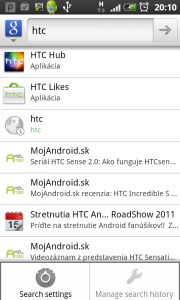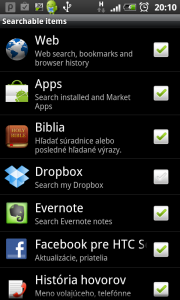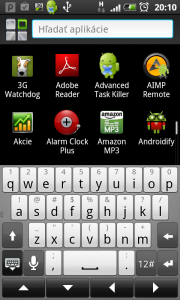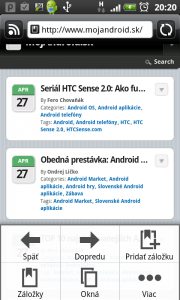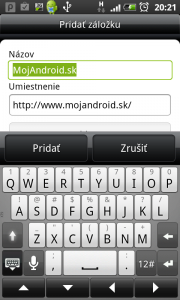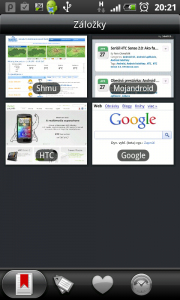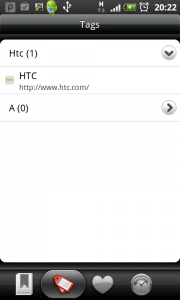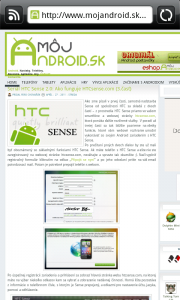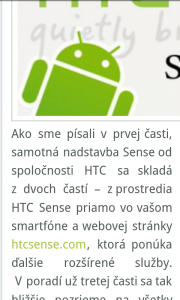V tejto časti o HTC Sense sa pozrieme na to, čo nové prináša toto prostredie do sveta prehliadania internetu a vyhľadávania. Vďaka zmenám v natívnom prehliadači Androidu je teraz surfovanie rýchle, pohodlné a vyhľadávanie vždy na dosah kliknutia. Pozrime sa, aké konkrétne zmeny môžete očakávať so Sense smartfónom práve v týchto dvoch oblastiach.
V tejto časti o HTC Sense sa pozrieme na to, čo nové prináša toto prostredie do sveta prehliadania internetu a vyhľadávania. Vďaka zmenám v natívnom prehliadači Androidu je teraz surfovanie rýchle, pohodlné a vyhľadávanie vždy na dosah kliknutia. Pozrime sa, aké konkrétne zmeny môžete očakávať so Sense smartfónom práve v týchto dvoch oblastiach.
Vyhľadávanie
Vďaka integrovanému vyhľadávaniu v HTC Sense môžete jednoducho a rýchlo vyhľadať tie informácie, ktoré práve potrebujete. Vyhľadávanie začnete stlačením tlačidla lupy na vašom Android smartfóne. Existuje niekoľko spôsobov ako vyhľadávať.
Komplexné vyhľadávanie – sa uskutoční, ak na niektorej z domácich obrazoviek Androidu s HTC Sense stlačíte tlačidlo pre vyhľadávanie. Po objavení vyhľadávacieho okna stačí zadať hľadaný výraz a tento sa automaticky vyhľadá. Oblasť vyhľadávania je nutné nastaviť v menu, kliknutím na Search settings–>Searchable items. Tu sa zobrazia všetky sekcie a aplikácie, v ktorých sa dá vyhľadávať- napríklad web, aplikácie, facebook, história hovorov, hudba, kalendár alebo ak to umožňuje aplikácia priamo v nej.
Jednoduché vyhľadávanie – narozdiel od komplexného sa vyhľadáva len v jednej sekcii alebo aplikácii (nastavenia, zoznam aplikácií, v internetovom prehliadači a podobne). V týchto môžete vyhľadávať aj spustením komplexného vyhľadávania a zmenou kategórie zo všetkého na konkrétnu aplikáciu alebo sekciu.
Prehliadanie webu
Internetový prehliadač v podaní HTC Sense neponúka najrôznejšie doplnky ako konkurenčné aplikácie, napriek tomu je jeho funkčnosť postačujúca pre všetkých nenáročných používateľov. Natívny prehliadač zvláda všetky bežné úkony na jednotku.
Záložky – nebol by to prehliadač, keby nepodporoval pridávanie a manažovanie záložiek. Inak tomu nie je ani pri Sense. Ak sa nachádzate na obľúbenej www stránke a chcete si ju pridať do záložiek, stačí vyvolať menu a kliknúť na “Pridať záložku”. Ak potrebujete prezerať alebo editovať záložky potom musíte kliknúť na “Záložky”.
Tu nájdete okrem zoznamu všetkých záložiek aj zoznam najviac navštevovaných stránok a históriu prehliadania. Pri veľkom množstve záložiek je možne pre lepšiu prehľadnosť každú záložku priradiť k niektorému z tagov, ktoré si sami vytvoríte.
Okná – pri surfovaní je možné využiť prehliadanie na viacerých stránkach súčasne. Prepínanie medzi oknami sa realizuje cez menu alebo priamo zo stránky, na ktorej sa nachádzate pomocou pinch to zoom a posunom prsta sprava do ľava alebo naopak.
V internetovom prehliadači môžete okrem vyššie spomínaných funkcií vykonávať aj nasledovné: návrat na domovskú obrazovku, vyhľadávať na stránke, kopírovať a zdieľať vybraný text, získať informácie o stránke, zdieľať stránku, prezerať stiahnuté súbory a históriu. V nastaveniach si môžete svoj prehliadač doladiť podľa svojho gusta.
Prispôsobenie obsahu stránky – vďaka tejto funkcii sa text na stránke automaticky prispôsobí šírke displeja aj pri rôznych priblíženiach.
V ďalšom diely sa dočítate o tom, aké možnosti personalizácie používateľského prostredia HTC Sense ponúka.
Seriál HTC Sense 2.0: Predstavenie základných funkcií (1.časť)
Seriál HTC Sense 2.0: Rýchle spustenie (Fast Boot) a ďalšie nové funkcie (2.časť)
Seriál HTC Sense 2.0: Ako funguje HTCsense.com (3.časť)
Seriál HTC Sense 2.0: Vyhľadávanie a surfovanie (4.časť) – práve ho čítate
Seriál HTC Sense 2.0: Uprav si telefón podľa seba (5.časť)
Seriál HTC Sense 2.0: Vylepšené maily a komunikácia (6.časť)
Seriál HTC Sense 2.0: Nadupané multimédiá (7.časť)
Seriál HTC Sense 2.0: Mapy a navigácia (8.časť)